기계 번역으로 제공되는 번역입니다. 제공된 번역과 원본 영어의 내용이 상충하는 경우에는 영어 버전이 우선합니다.
연결 리소스 태그 지정
태그는 사용자 또는가 AWS 리소스에 AWS 할당하는 사용자 지정 속성 레이블입니다. 각 AWS 태그는 두 부분으로 구성됩니다.
-
태그 키(예:
CostCenter,Environment또는Project). 태그 키는 대/소문자를 구별합니다. -
태그 값(예:
111122223333,Production또는 팀 이름)으로 알려진 선택적 필드. 태그 값을 생략하는 것은 빈 문자열을 사용하는 것과 같습니다. 태그 키처럼 태그 값은 대/소문자를 구별합니다.
태그 키와 태그 값을 합해서 키-값 페어라고 합니다.
콘솔 또는 CLI를 사용하여 리소스에 태그를 지정할 수 있습니다.
AWS CodeConnections에서 다음 리소스 유형에 태그를 지정할 수 있습니다.
-
연결
-
호스트
이 단계에서는의 최신 버전을 이미 설치 AWS CLI 했거나 현재 버전으로 업데이트했다고 가정합니다. 자세한 내용을 알아보려면 AWS Command Line Interface 사용자 가이드에서 AWS CLI설치를 참조하세요.
태그를 사용하여 리소스를 식별, 구성 및 추적하는 것 외에도 AWS Identity and Access Management (IAM) 정책의 태그를 사용하여 리소스를 보고 상호 작용할 수 있는 사용자를 제어할 수 있습니다. 태그 기반 액세스 정책의 예는 태그를 사용하여 AWS CodeConnections 리소스에 대한 액세스 제어 단원을 참조하세요.
리소스에 태깅(콘솔)
콘솔을 사용하여 연결 리소스에 대한 태그를 추가, 업데이트 또는 제거할 수 있습니다.
연결 리소스에 태그 추가(콘솔)
콘솔을 사용하여 기존 연결 또는 호스트에 태그를 추가할 수 있습니다.
참고
사용자가 GitHub Enterprise Server와 같은 설치된 공급자에 대한 연결을 생성하고 호스트 리소스도 자동으로 생성될 때, 생성 중에 태그가 해당 연결에만 추가됩니다. 따라서 새 연결에 호스트를 재사용하려는 경우 호스트에 별도로 태깅할 수 있습니다. 호스트에 태그를 추가하려면 다음 단계를 따릅니다.
연결에 대한 태그를 추가하려면
-
콘솔에 로그인합니다. 탐색 창에서 설정을 선택합니다.
-
[설정(Settings)]에서 [연결(Connections)]을 선택합니다. 연결 탭을 선택합니다.
-
편집할 연결을 선택합니다. 연결 설정 페이지가 표시됩니다.
-
[연결 태그(Connection tags)]에서 [편집(Edit)]을 선택합니다. [연결 태그 편집(Edit Connection tags)] 페이지가 표시됩니다.
-
키 및 값 필드에 추가할 각 태그 세트에 대한 키 페어를 입력합니다. (값 필드는 선택 사항입니다.) 예를 들어 키에
Project을 입력합니다. 값에는ProjectA를 입력합니다.
-
(선택 사항) 행을 추가하고 태그를 더 입력하려면 태그 추가를 선택합니다.
-
제출을 선택합니다. 태그는 연결 설정 아래에 나열됩니다.
호스트에 대한 태그를 추가하려면
-
콘솔에 로그인합니다. 탐색 창에서 설정을 선택합니다.
-
[설정(Settings)]에서 [연결(Connections)]을 선택합니다. [호스트(Hosts)] 탭을 선택합니다.
-
편집할 호스트를 선택합니다. 호스트 설정 페이지가 표시됩니다.
-
[호스트 태그(Host tags)]에서 [편집(Edit)]을 선택합니다. [호스트 태그(Host tags)] 페이지가 표시됩니다.
-
키 및 값 필드에 추가할 각 태그 세트에 대한 키 페어를 입력합니다. (값 필드는 선택 사항입니다.) 예를 들어 키에
Project을 입력합니다. 값에는ProjectA를 입력합니다.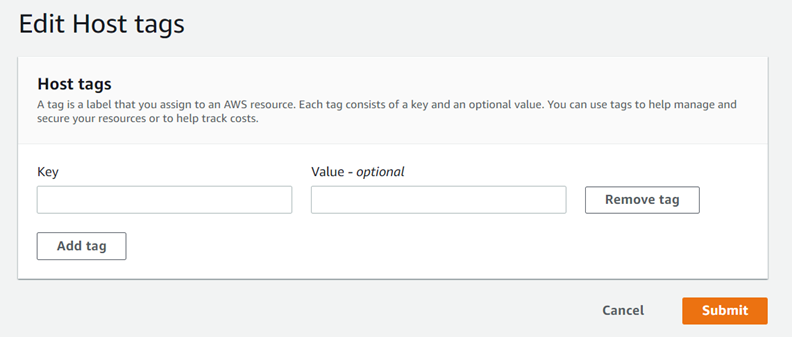
-
(선택 사항) [태그 추가(Add tag)]를 선택하여 행을 추가하고 호스트에 대해 태그를 더 입력합니다.
-
제출을 선택합니다. 태그는 호스트 설정 아래에 나열됩니다.
연결 리소스의 태그 보기(콘솔)
콘솔을 사용하여 기존 리소스의 태그를 볼 수 있습니다.
연결에 대한 태그를 보려면
-
콘솔에 로그인합니다. 탐색 창에서 설정을 선택합니다.
-
[설정(Settings)]에서 [연결(Connections)]을 선택합니다. 연결 탭을 선택합니다.
-
표시할 연결을 선택합니다. 연결 설정 페이지가 표시됩니다.
-
[연결 태그(Connection tags)]에서 [키(Key)] 및 [값(Value)] 열 아래에 연결에 대한 태그가 표시됩니다.
호스트에 대한 태그를 보려면
-
콘솔에 로그인합니다. 탐색 창에서 설정을 선택합니다.
-
[설정(Settings)]에서 [연결(Connections)]을 선택합니다. [호스트(Hosts)] 탭을 선택합니다.
-
표시할 호스트를 선택합니다.
-
[호스트 태그(Host tags)]에서 [키(Key)] 및 [값(Value)] 열 아래에 호스트에 대한 태그가 표시됩니다.
연결 리소스의 태그 편집(콘솔)
콘솔을 사용하여 연결 리소스에 추가된 태그를 편집할 수 있습니다.
연결에 대한 태그를 편집하려면
-
콘솔에 로그인합니다. 탐색 창에서 설정을 선택합니다.
-
[설정(Settings)]에서 [연결(Connections)]을 선택합니다. 연결 탭을 선택합니다.
-
편집할 연결을 선택합니다. 연결 설정 페이지가 표시됩니다.
-
[연결 태그(Connection tags)]에서 [편집(Edit)]을 선택합니다. [연결 태그(Connection tags)] 페이지가 표시됩니다.
-
키 및 값 필드에서 필요에 따라 각 필드의 값을 업데이트합니다. 예를 들어
Project키의 값에서ProjectA를ProjectB로 변경합니다. -
제출을 선택합니다.
호스트에 대한 태그를 편집하려면
-
콘솔에 로그인합니다. 탐색 창에서 설정을 선택합니다.
-
[설정(Settings)]에서 [연결(Connections)]을 선택합니다. [호스트(Hosts)] 탭을 선택합니다.
-
편집할 호스트를 선택합니다. 호스트 설정 페이지가 표시됩니다.
-
[호스트 태그(Host tags)]에서 [편집(Edit)]을 선택합니다. [호스트 태그(Host tags)] 페이지가 표시됩니다.
-
키 및 값 필드에서 필요에 따라 각 필드의 값을 업데이트합니다. 예를 들어
Project키의 값에서ProjectA를ProjectB로 변경합니다. -
제출을 선택합니다.
연결 리소스에서 태그 제거(콘솔)
콘솔을 사용하여 연결 리소스에서 태그를 제거할 수 있습니다. 연결된 리소스에서 태그를 제거하면 태그가 삭제됩니다.
연결의 태그를 제거하려면
-
콘솔에 로그인합니다. 탐색 창에서 설정을 선택합니다.
-
[설정(Settings)]에서 [연결(Connections)]을 선택합니다. 연결 탭을 선택합니다.
-
편집할 연결을 선택합니다. 연결 설정 페이지가 표시됩니다.
-
[연결 태그(Connection tags)]에서 [편집(Edit)]을 선택합니다. [연결 태그(Connection tags)] 페이지가 표시됩니다.
-
삭제할 각 태그의 키와 값 옆에 있는 태그 제거를 선택합니다.
-
제출을 선택합니다.
호스트의 태그를 제거하려면
-
콘솔에 로그인합니다. 탐색 창에서 설정을 선택합니다.
-
[설정(Settings)]에서 [연결(Connections)]을 선택합니다. [호스트(Hosts)] 탭을 선택합니다.
-
편집할 호스트를 선택합니다. 호스트 설정 페이지가 표시됩니다.
-
[호스트 태그(Host tags)]에서 [편집(Edit)]을 선택합니다. [호스트 태그(Host tags)] 페이지가 표시됩니다.
-
삭제할 각 태그의 키와 값 옆에 있는 태그 제거를 선택합니다.
-
제출을 선택합니다.
리소스 태깅(CLI)
CLI를 사용하여 연결 리소스에 대한 태그를 표시, 추가, 업데이트 또는 제거할 수 있습니다.
연결 리소스에 태그 추가(CLI)
AWS CLI 를 사용하여 연결의 리소스에 태그를 지정할 수 있습니다.
터미널이나 명령줄에서 태그를 추가할 리소스의 Amazon 리소스 이름(ARN)과 추가할 태그의 키와 값을 지정하여 tag-resource 명령을 실행합니다. 2개 이상의 태그를 추가할 수 있습니다.
연결에 대한 태그를 추가하려면
-
리소스의 ARN을 가져옵니다. 연결 나열에 나와 있는 list-connections 명령을 사용하여 연결 ARN을 가져옵니다.
-
터미널 또는 명령줄에서 tag-resource 명령을 실행합니다.
예를 들어 다음 명령을 사용하여 연결에 2개의 태그, 즉 태그 키가
Project이고 태그 값이ProjectA인 태그와 태그 키가ReadOnly이고 태그 값이true인 태그를 태깅합니다.aws codestar-connections tag-resource --resource-arn arn:aws:codestar-connections:us-west-2:account_id:connection/aEXAMPLE-8aad-4d5d-8878-dfcab0bc441f --tags Key=Project,Value=ProjectAKey=IscontainerBased,Value=true성공한 경우 이 명령은 아무 것도 반환하지 않습니다.
호스트에 대한 태그를 추가하려면
-
리소스의 ARN을 가져옵니다. 호스트 나열에 나와 있는 list-hosts 명령을 사용하여 호스트 ARN을 가져옵니다.
-
터미널 또는 명령줄에서 tag-resource 명령을 실행합니다.
예를 들어 다음 명령을 사용하여 호스트에 2개의 태그, 즉 태그 키가
Project이고 태그 값이ProjectA인 태그와 태그 키가IscontainerBased이고 태그 값이true인 태그를 태깅합니다.aws codestar-connections tag-resource --resource-arn arn:aws:codestar-connections:us-west-2:account_id:host/My-Host-28aef605 --tags Key=Project,Value=ProjectA Key=IscontainerBased,Value=true성공한 경우 이 명령은 아무 것도 반환하지 않습니다.
연결 리소스의 태그 보기(CLI)
AWS CLI 를 사용하여 연결 리소스의 AWS 태그를 볼 수 있습니다. 태그가 추가되지 않은 경우 반환되는 목록은 비어 있습니다. list-tags-for-resource 명령을 사용하여 연결 또는 호스트에 추가된 태그를 볼 수 있습니다.
연결에 대한 태그를 보려면
-
리소스의 ARN을 가져옵니다. 연결 나열에 나와 있는 list-connections 명령을 사용하여 연결 ARN을 가져옵니다.
-
터미널 또는 명령줄에서 list-tags-for-resource 명령을 실행합니다. 예를 들어 연결에 대한 태그 키 및 태그 값 목록을 보려면 다음 명령을 수행합니다.
aws codestar-connections list-tags-for-resource --resource-arn arn:aws:codestar-connections:us-west-2:account_id:connection/aEXAMPLE-8aad-4d5d-8878-dfcab0bc441f이 명령은 리소스와 연결된 태그를 반환합니다. 이 예에서는 연결에 대해 반환된 두 키-값 페어를 보여 줍니다.
{ "Tags": [ { "Key": "Project", "Value": "ProjectA" }, { "Key": "ReadOnly", "Value": "true" } ] }
호스트에 대한 태그를 보려면
-
리소스의 ARN을 가져옵니다. 호스트 나열에 나와 있는 list-hosts 명령을 사용하여 호스트 ARN을 가져옵니다.
-
터미널 또는 명령줄에서 list-tags-for-resource 명령을 실행합니다. 예를 들어 호스트에 대한 태그 키 및 태그 값 목록을 보려면 다음 명령을 수행합니다.
aws codestar-connections list-tags-for-resource --resource-arn arn:aws:codestar-connections:us-west-2:account_id:host/My-Host-28aef605이 명령은 리소스와 연결된 태그를 반환합니다. 이 예에서는 호스트에 대해 반환된 두 키-값 페어를 보여 줍니다.
{ "Tags": [ { "Key": "IscontainerBased", "Value": "true" }, { "Key": "Project", "Value": "ProjectA" } ] }
연결 리소스의 태그 편집(CLI)
AWS CLI 를 사용하여 리소스의 태그를 편집할 수 있습니다. 기존 키의 값을 변경하거나 다른 키를 추가할 수 있습니다.
터미널이나 명령줄에서 태그를 업데이트할 리소스의 ARN과 업데이트할 태그 키 및 태그 값을 지정하여 tag-resource 명령을 실행합니다.
태그를 편집할 때 지정되지 않은 모든 태그 키는 유지되지만, 키는 같지만 새 값이 있는 태그는 업데이트됩니다. edit 명령을 사용하여 추가된 새 키는 새 키-값 페어로 추가됩니다.
연결에 대한 태그를 편집하려면
-
리소스의 ARN을 가져옵니다. 연결 나열에 나와 있는 list-connections 명령을 사용하여 연결 ARN을 가져옵니다.
-
터미널 또는 명령줄에서 tag-resource 명령을 실행합니다.
이 예제에서는
Project키 값이ProjectB로 변경됩니다.aws codestar-connections tag-resource --resource-arn arn:aws:codestar-connections:us-west-2:account_id:connection/aEXAMPLE-8aad-4d5d-8878-dfcab0bc441f --tags Key=Project,Value=ProjectB성공한 경우 이 명령은 아무 것도 반환하지 않습니다. 연결과 연결된 태그를 확인하려면 list-tags-for-resource 명령을 실행합니다.
호스트에 대한 태그를 편집하려면
-
리소스의 ARN을 가져옵니다. 호스트 나열에 나와 있는 list-hosts 명령을 사용하여 호스트 ARN을 가져옵니다.
-
터미널 또는 명령줄에서 tag-resource 명령을 실행합니다.
이 예제에서는
Project키 값이ProjectB로 변경됩니다.aws codestar-connections tag-resource --resource-arn arn:aws:codestar-connections:us-west-2:account_id:host/My-Host-28aef605 --tags Key=Project,Value=ProjectB성공한 경우 이 명령은 아무 것도 반환하지 않습니다. 호스트와 연결된 태그를 확인하려면 list-tags-for-resource 명령을 실행합니다.
연결 리소스에서 태그 제거(CLI)
다음 단계에 따라 AWS CLI 를 사용하여 리소스에서 태그를 제거합니다. 연결된 리소스에서 태그를 제거하면 태그가 삭제됩니다.
참고
연결 리소스를 삭제하면 삭제된 리소스에서 모든 태그 연결이 제거됩니다. 연결 리소스를 삭제하기 전에 태그를 제거할 필요가 없습니다.
터미널이나 명령줄에서 태그를 제거할 리소스의 ARN과 제거할 태그의 태그 키를 지정하여 untag-resource 명령을 실행합니다. 예를 들어, 태그 키가 Project 및 ReadOnly인 연결에서 여러 태그를 제거하려면 다음 명령을 사용합니다.
aws codestar-connections untag-resource --resource-arn arn:aws:codestar-connections:us-west-2:account_id:connection/aEXAMPLE-8aad-4d5d-8878-dfcab0bc441f --tag-keysProjectReadOnly
성공한 경우 이 명령은 아무 것도 반환하지 않습니다. 리소스와 연결된 태그를 확인하려면 list-tags-for-resource 명령을 실행합니다. 출력은 모든 태그가 제거되었음을 보여줍니다.
{ "Tags": [] }